Key takeaways
Pros
- Advanced text editor
- Advanced publishing options
Cons
- Sira ang tutorial at may bugs
- Medyo matagal bago ninyo makita kung nasaan ang mga bagay-bagay
- Nangangailangan ng hindi kinakailangang activation kahit na kayo lang ang nag-iisang user
Ang knowledge base feature ng Salesforce ay hindi ang pinakamabilis, o ang pinakamadali para makapagsimula. puwedeng medyo matagalan ang paghahanap nito at pag-aaral kung paano ito pagaganahin sa dami ng Salesforce tools, pero hindi naman kayo madidismaya kung gagawin ninyo. Kahit na hindi ang Salesforce knowledge base ang pinakamahusay na makukuha, maayos naman nitong nagawa ang trabaho nila, lalo na kung nangangailangan kayo ng ibang mahuhusay na tools na ino-offer ng Salesforce.
Ang pagsisimula sa Salesforce
Ang Salesforce ay isang kilalang software para sa customer relationship management, at isa rin sa top rated na CRM solutions na available sa market. may offer ito ng trial na madaling i-access na makapagsisimula agad sa inyong knowledge base. Ang kailangan lang ay ang simpleng registration at email confirmation. Ang Salesforce ay gumagana bilang isang web application, kaya walang kailangang i-install sa inyong computer para makapagsimula. Dahil ang Salesforce ay may maraming iba-ibang tools at features, may offer ang application ng isang Getting Started guide kung saan ninyo matutukoy kung ano ang magiging pangunahing gamit ng Salesforce sa inyo. puwede ninyong piliin ang Knowledge management option at magsisimula ng maiksing tutorial ang system para maging pamilyar kayo sa interface.
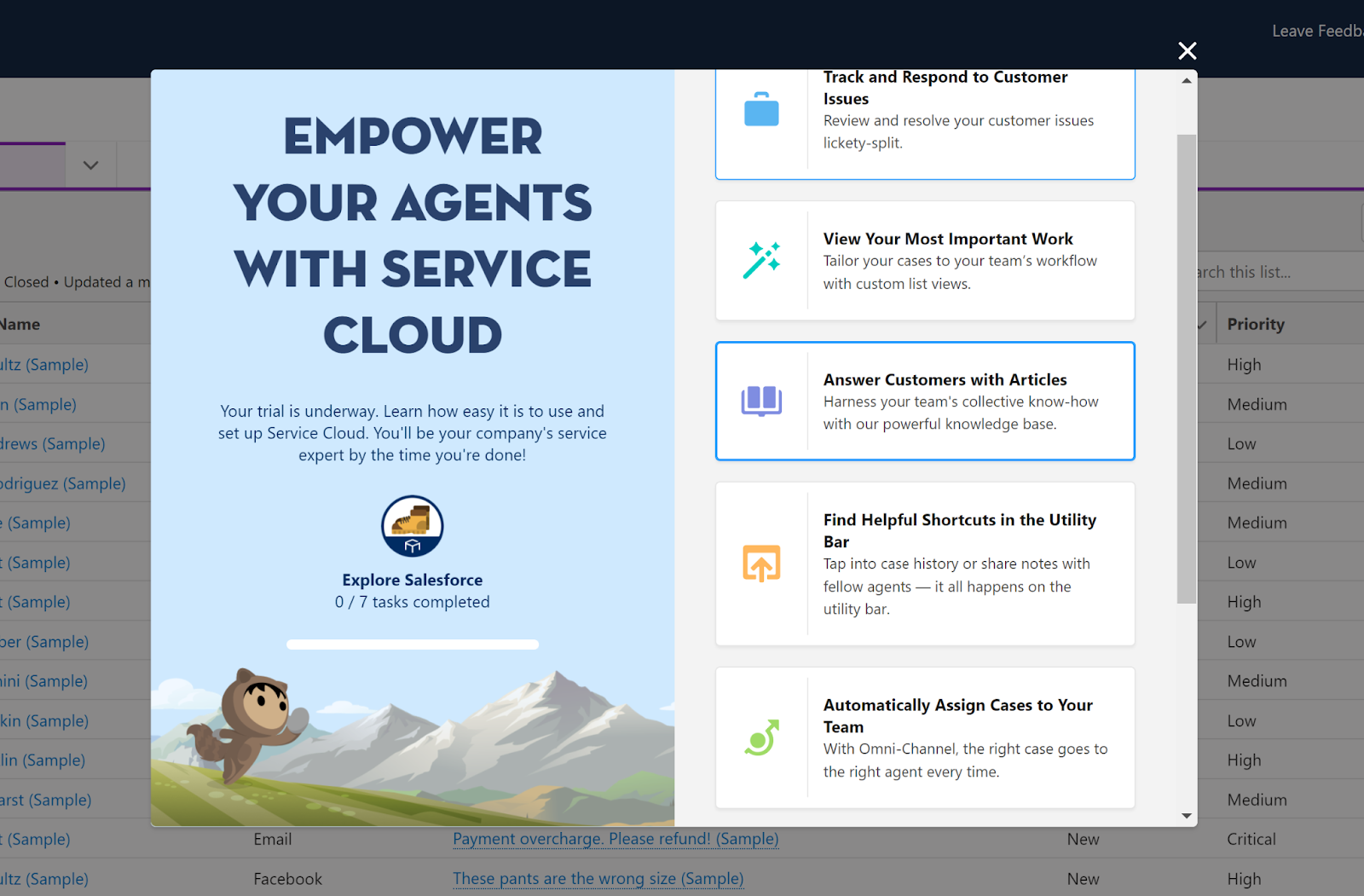
Bagama’t mukhang mahusay ng bagay sa umpisa ang tutorial, mabilis itong naba-bug out kapag may nagawa kaming iba maliban sa sinabi lang sa amin. May nakuha kaming tutorial error message sa unang limang minuto ng paggamit ng Salesforce. Sa pangkalahatan ang guide ay hindi lubos na nakatulong, nakalilito ang suggestions, at mas mainam pa na kami na lang ang mismong nag-explore ng app. Mukhang maganda sa unang tingin ang application interface, pero puwedeng makalito ito sa inyo at mabilis maging untuitive. Medyo natagalan bago kami nakapagsimulang magsulat ng unang knowledge base article matapos malampasan ang ilang pagsubok.
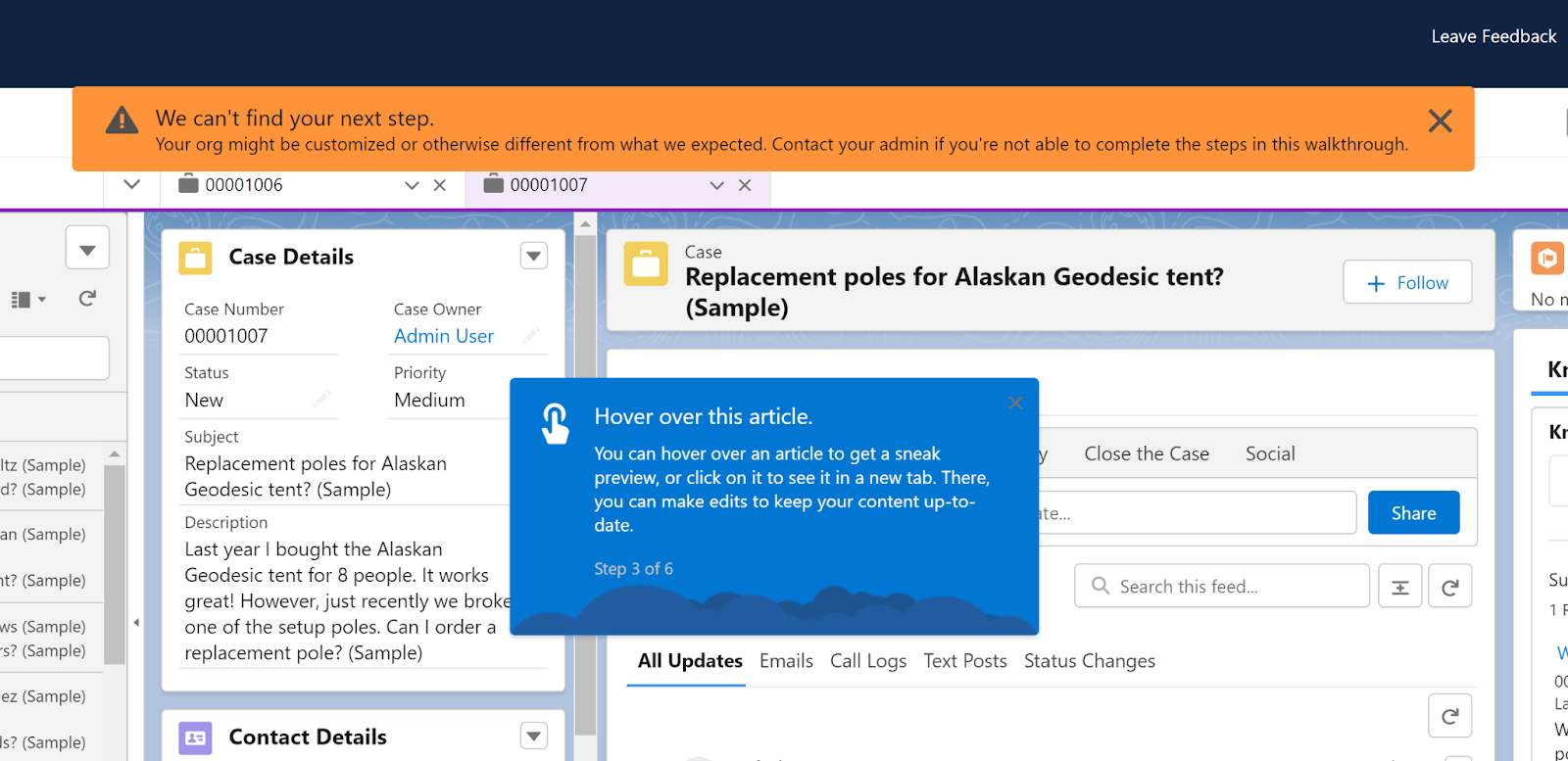
Mahahanap ninyo ang knowledge base sa pamamagitan ng pag-click sa App launcher icon na nasa kaliwang kanto sa itaas, at searching for knowledge. Mukhang madali, tama? Kung kayo ay isang bagong user katulad namin, malilito kayo bakit hindi kayo makagawa ng anumang bagong articles. Walang mga icon, at walang editing options. Naghanap pa kami ng online guide para malamang kailangan muna naming magbigay ng permiso na gumawa ng knowledge based articles sa configuration. Ang option ay makikita sa ilalim ng Setup > Setup > Users. Kailangan ninyong mag-click sa user na gusto ninyong baguhin ang permissions at i-check ang box na sumunod sa “Knowledge user”.
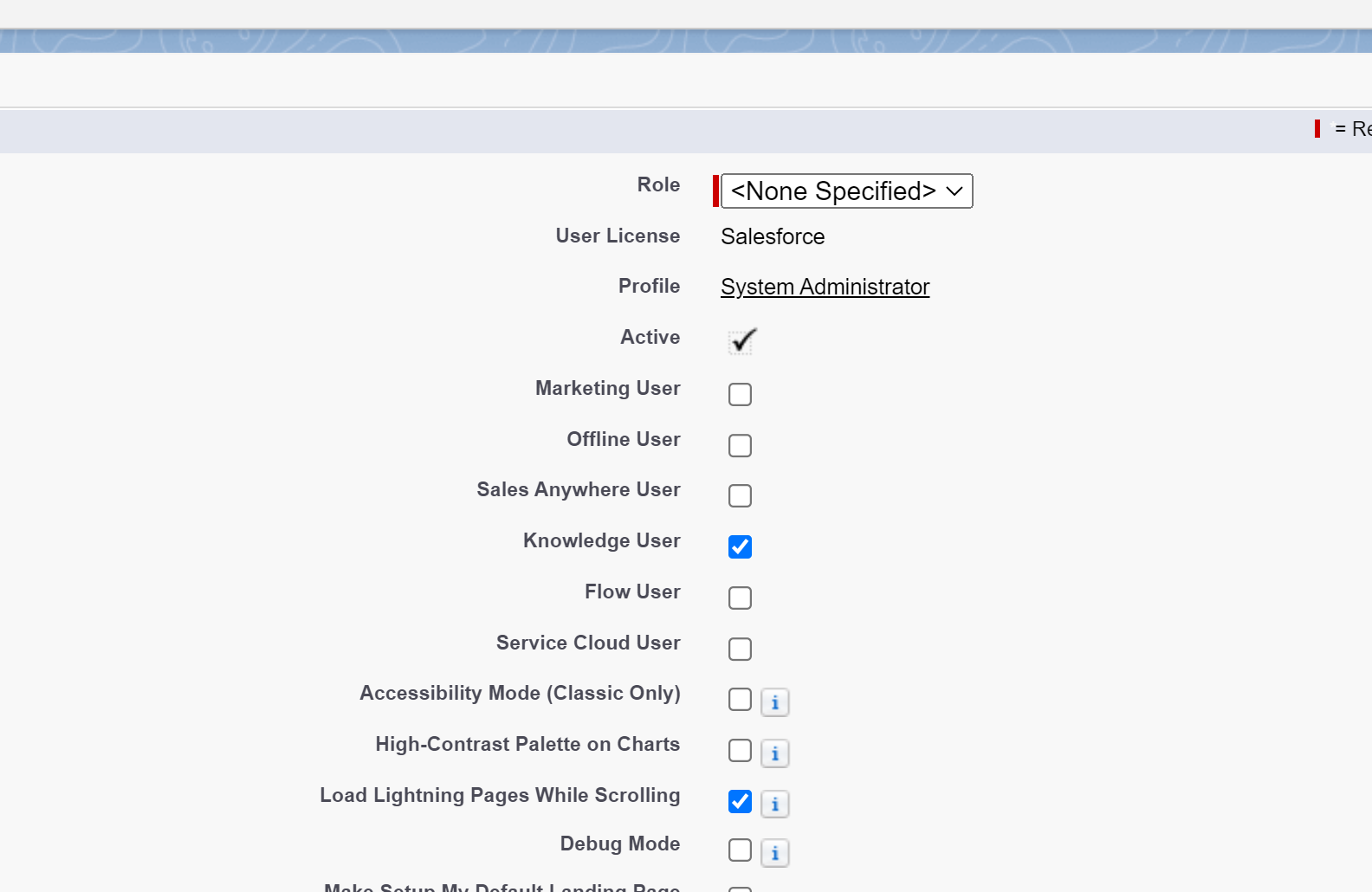
User experience at features
Kapag nakarating na kayo sa buong functional knowledge base, magiging mas simple na ang mga bagay-bagay.’ Sa umpisa pa lang puwede na kayong mamili sa pagitan ng pagsusulat ng FAQs o description ng procedure. Pinili naming magsulat ng description, at ang tunay na nakagulat sa amin ay ang selection ng fields na makukuha sa article editor. Maliban sa article name, description, at validation status, makakukuha kayo ng marami pang ibang fields. Ang mga ito ay ang Procedure audience, Procedure purpose, Procedure warnings, at Procedure steps.
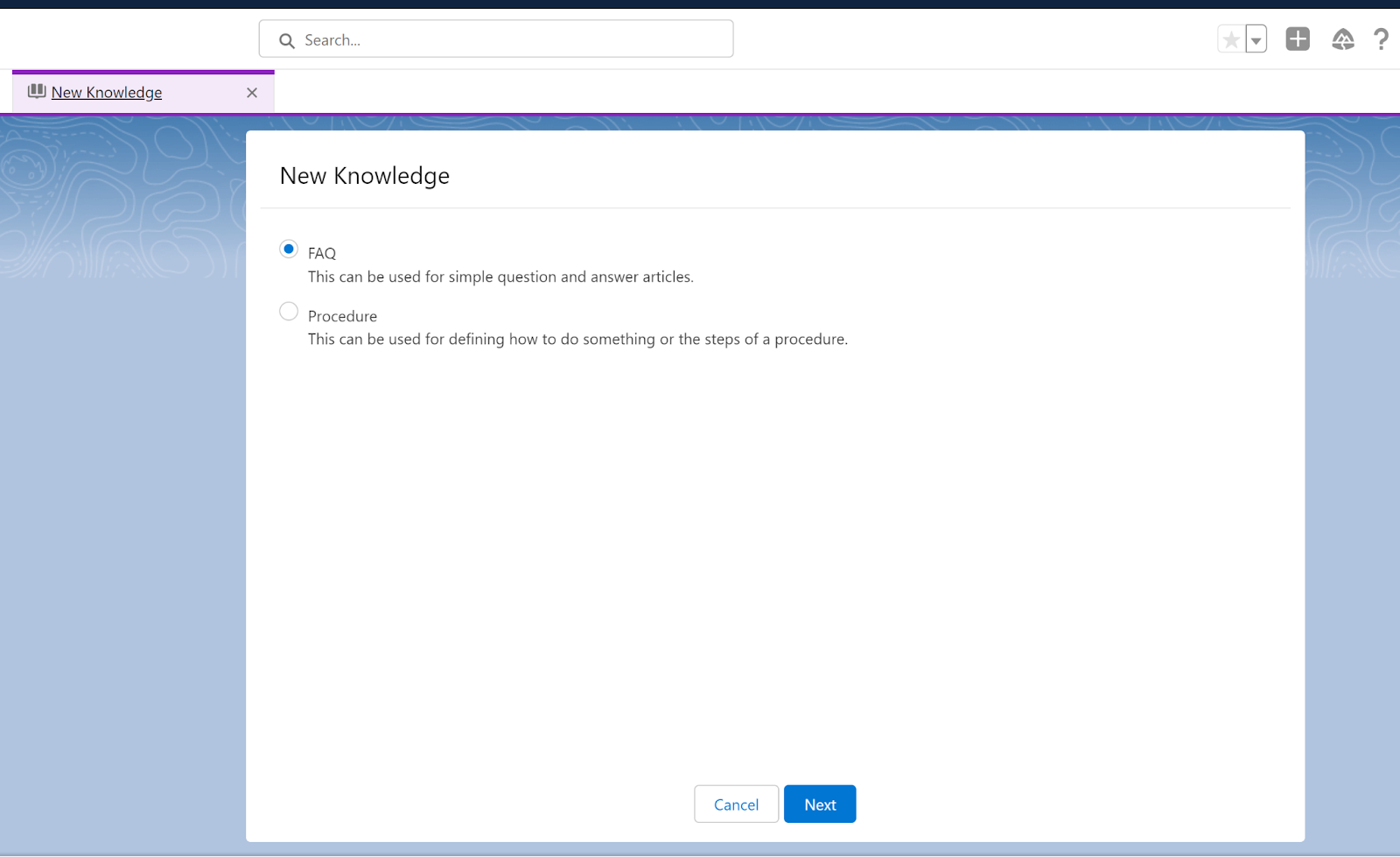
Lahat ng fields na ito ay self-explanatory, pero ang pagpili na isama ang mga ito ay medyo kakaiba. Iyan ay hindi palaging magandang bagay o masamang bagay, depende ito sa uri ng articles na gusto ninyong isulat. Sa aking palagay, ito ay medyo nakapapagod at mas gugustuhin namin ang mga nasa side ng essentials nang hindi pinipilit ng Salesforce sa pre-set na writing structure. puwede rin ninyong piliing lampasan ang mga hakbang na ito at sa halip ay magsulat ayon sa inyong gusto.
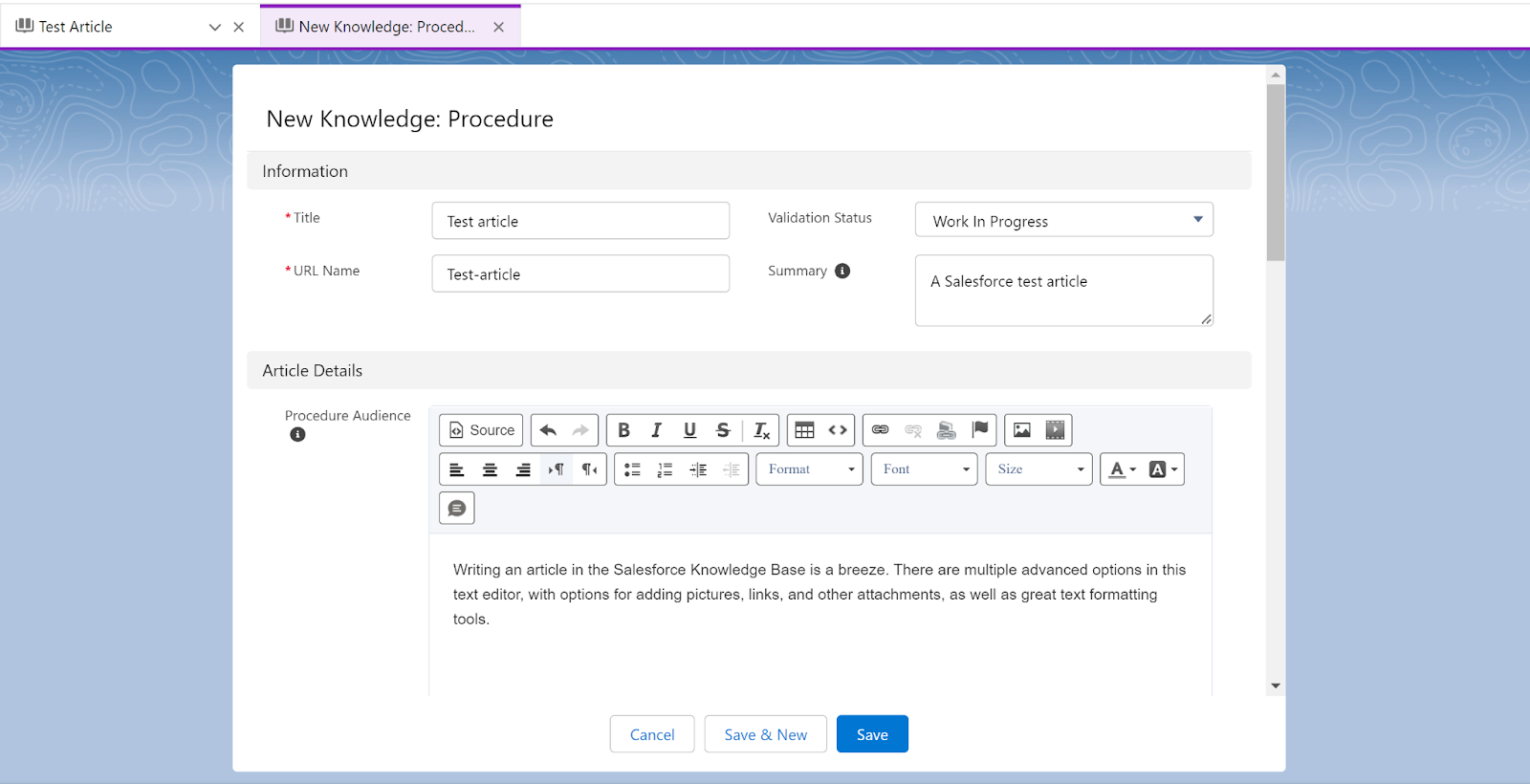
Maganda ang mismong knowledge base text editor, at wala kaming malaking reklamo tungkol dito. Hindi lang ito isang kinakailangang writing tool, pero ito ay may offer ng ilang advanced option para sa text formatting, na nagbibigay sa users na flexibility. Sinusuportahan ng editor ang attachments katulad pictures, videos, at links. Ito ay isang standard editor na madaling gamitin, may offer ng walang hindi kaaya-ayang sorpresa, at gumagana ng naaayon.
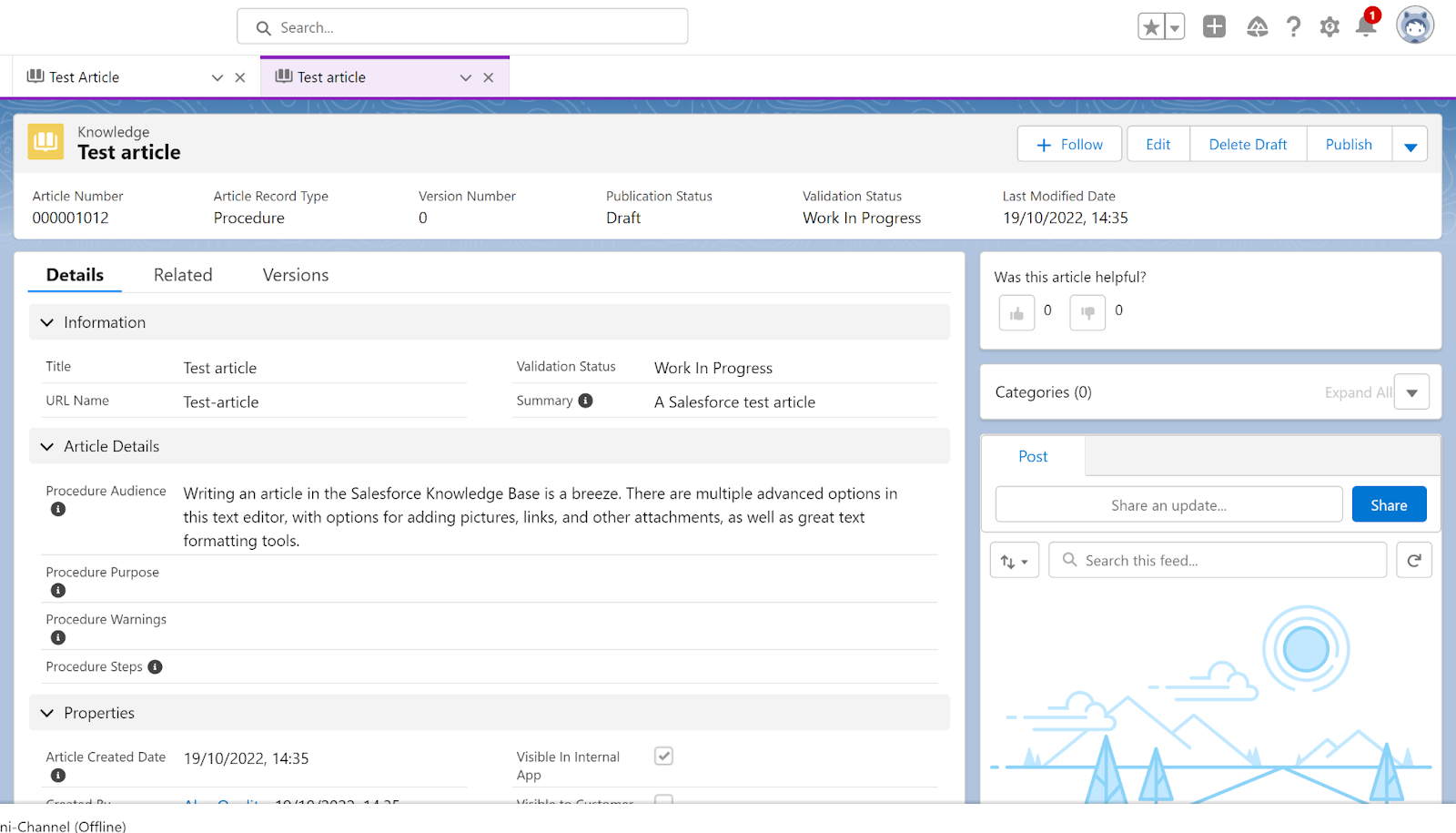
Maliban sa editor, makakakita rin kayong ng visibility settings, data at information, at marami pang iba sa article preview. Hindi mahirap hanapin ang pinakaimportanteng article information, pero mukhang medyo magulo ang interface, dahil sinusubukang ipakita ang lahat sa isang tinginan. Ito ay isang maliit na isyu para sa isang functional na design. Sa pangkalahatan, ang Salesforce knowledge base ay hindi pinakakaayaaya, pero hindi rin ito ang pinakamaayos.
Pagpepresyo
Ang Salesforce ang may offer ng napakadetalyadong selection ng pricing plans para ma-accommodate ang iba-ibang tools, features, at gamit nito. Ang knowledge base ay pangunahing bahagi ng Service Cloud Salesforce toolset. Ang Service Cloud ay may apat na pricing plans na nagkakaiba-iba sa features. Tingnan ang lahat sa kanila.
Essentials
Ang Essentials plan ay nagkakahalaga ng $25 kada buwan kada user. Maliban sa knowledge base features, may offer ito ng case management tools, service console apps, at telephony integration. Ito ang pinakamurang available na Salesforce pricing plan.
Professional
Ang Professional plan ay nagkakahalaga ng $75 kada buwan kada user, at ino-offer nito ang lahat ng kasama sa Essentials plan, pati na rin ang bagong features na may service contracts at entitlements tool.
Enterprise
Ang Enterprise plan ay nagkakahalaga ng $150 kada buwan kada user. Kasama rito ang bawat tool at feature mula sa naunang dalawang plans, at may dagdag na web services API tools.
Unlimited
Ang Unlimited plan ay nagkakahalag ng $300 kada buwan kada user, at ino-offer nito lahat ng ino-offer ng Salesforce Service Cloud. Makukuha ninyo lahat ng tools mula sa naunang tatlong plans, dagdag pa an isang premium success plan.
Kongklusyon
Hindi ang pagtatrabaho gamit ang Salesforce ay ang pinakamadaling gawain sa mundo. Ang mga bagay na naging dahilan kung bakit ito ang pinakamahusay at pinakamayamang solutions para sa iba-ibang kaso ng paggamit ay ang mga baay din na nag-aalis ng pansin mula sa user experience. Bagama’t ang Salesforce knowledge base ay gumagana nang nararapat, puwede pa itong madisenyo nang mas maayos. Hindi ang navigation sa Salesforce ang pinakamadali, pero gumagana ito ng maayos kahit na ina-accommodate nito ang marami pang ibang tools at features. Ang mga taong naghahanap ng tunay na all-in-one solution ay hindi madidismaya, habang ang users na nangangailangan ng mas kaunting tools maliban sa knowledge base ay kailangang maghanap ng hindi gaanong detalyadong solution.
Frequently Asked Questions
Hindi kami makapagdagdag ng bagong knowledge base articles, paano ito gagawin?
Malamang wala kayong permiso para guamawa at mag-edit ng knowledge base articles. Maaayos ninyo ito sa pamamagitan ng pagpunta sa Setup > Setup > Users. I-click ang inyong username na nasa listahan at hanapin ang “Knowledge user”. Kung hindi naka-tick ang checkbox sa tabi ng option na ito, hindi kayo makakatrabaho sa knowledge base. I-tick ang box, i-save ang changes, at dapat nakagagawa at nakapage-edit na kayo ng articles sa knowledge base.
Saan kami makahahanap ng knowledge base feature sa Salesforce Service Cloud?
Ang knowledge base feature ay tinatawag na “Knowledge” sa Salesforce. Mahahanap ninyo ito sa pamamagitan ng pag-click sa app launcer sa kaliwang kanto sa itaas at hanapin ito rito. Pagkatapos ninyong makita ang option sa search, i-click lang ito at ire-redirect kayo ng website sa knowledge base.

 Български
Български  Čeština
Čeština  Dansk
Dansk  Deutsch
Deutsch  Eesti
Eesti  Español
Español  Français
Français  Ελληνικα
Ελληνικα  Hrvatski
Hrvatski  Italiano
Italiano  Latviešu
Latviešu  Lietuviškai
Lietuviškai  Magyar
Magyar  Nederlands
Nederlands  Norsk bokmål
Norsk bokmål  Polski
Polski  Română
Română  Русский
Русский  Slovenčina
Slovenčina  Slovenščina
Slovenščina  简体中文
简体中文  Tiếng Việt
Tiếng Việt  العربية
العربية  English
English  Português
Português 













